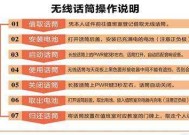电脑虚拟内存清理方法是什么?
- 电脑技巧
- 2025-04-06
- 9
- 更新:2025-03-26 23:41:40
随着电脑使用时间的增长,系统产生的零碎文件越来越多,这些无用的文件会占用大量的虚拟内存,导致电脑运行缓慢,效率低下。定期清理虚拟内存成为了维护电脑性能不可或缺的一部分。本文将详细介绍如何对电脑虚拟内存进行清理,助力您的电脑恢复流畅运行。
什么是虚拟内存?
在深入了解清理方法之前,我们首先需要了解什么是虚拟内存。虚拟内存是一种使用硬盘空间模拟RAM(随机存取存储器)的技术,当物理内存耗尽时,系统会利用硬盘作为临时存储来运行程序和处理数据。虚拟内存是Windows操作系统中的一种内存管理技术,而操作系统会在主内存(RAM)不足时,自动使用硬盘上的虚拟内存。

虚拟内存清理的重要性
虚拟内存的清理对于保证系统稳定运行至关重要。不清理的后果可能导致电脑响应缓慢,甚至发生系统崩溃。虚拟内存过多使用硬盘空间会减慢系统和程序的运行速度,因为硬盘的读写速度远低于物理内存。合理的优化和清理虚拟内存,可以有效提升电脑的整体性能。

如何查看和优化虚拟内存设置?
优化虚拟内存设置不仅有助于清理过时的虚拟内存,还能提升您的电脑性能。以下是详细的操作步骤:
第一步:打开虚拟内存设置窗口
在桌面右击"此电脑",选择"属性"。
在弹出的系统窗口中,点击左侧的"高级系统设置"。
在系统属性窗口,切换到"高级"标签页,然后点击性能部分的"设置"按钮。
在性能选项窗口中,再次切换到"高级"标签页,可以看到有一个"虚拟内存"的修改按钮,点击它。
第二步:更改虚拟内存设置
在弹出的虚拟内存窗口中取消勾选自动管理所有驱动器的分页文件大小。
选择你想要优化的驱动器(通常是系统安装所在盘,比如C盘),然后点击"无分页文件"。
点击"设置"按钮,然后重启电脑。
第三步:手动设置虚拟内存大小
重启后,再次进入虚拟内存设置窗口,选择你希望设置虚拟内存的驱动器。
勾选"自定义大小",然后填入初始大小和最大大小,这两个数值建议设置为物理内存的1.5到2倍。
点击确定后再次重启电脑。
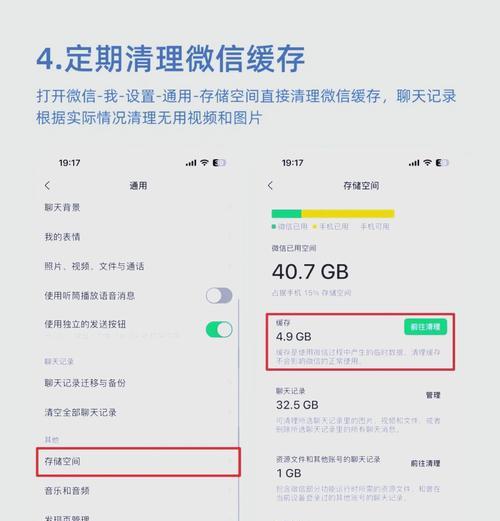
其他虚拟内存清理方法
除了通过系统设置优化虚拟内存,我们还可以使用一些辅助工具来进行清理,这些工具可以帮助用户清除无用的临时文件和程序缓存。
使用磁盘清理工具
Windows系统内置了磁盘清理工具,可以帮助用户清理临时文件、系统垃圾等,并可优化磁盘空间使用。
使用第三方优化软件
市场上有许多第三方优化软件,如CCleaner、360安全卫士等,这些软件通常具有清理系统垃圾、优化注册表、管理系统启动项等功能,能够在一定程度上减少虚拟内存的使用。
注意事项
在使用第三方软件时,请确保这些软件来自可信的来源以防止恶意软件对系统造成的威胁。同时,对于优化设置,不建议非专业用户进行过多的手动优化,因为不当操作可能会导致系统不稳定甚至崩溃。
结语
虚拟内存的清理和优化是保证电脑良好运行状态的重要一环,通过简单的系统设置和使用辅助工具,您可轻松提升电脑工作效率。在进行任何操作之前,请谨慎备份重要数据,以防止数据丢失。希望本文介绍的电脑虚拟内存清理方法能够帮助您更好地维护系统性能。
下一篇:华为电脑主机8g内存性能如何?